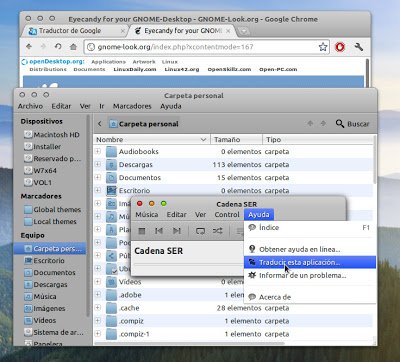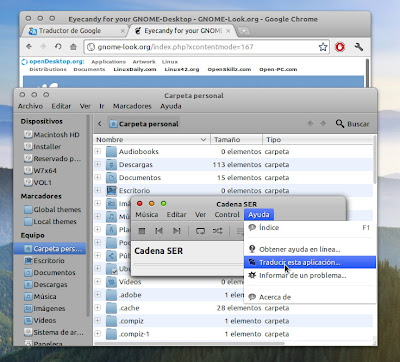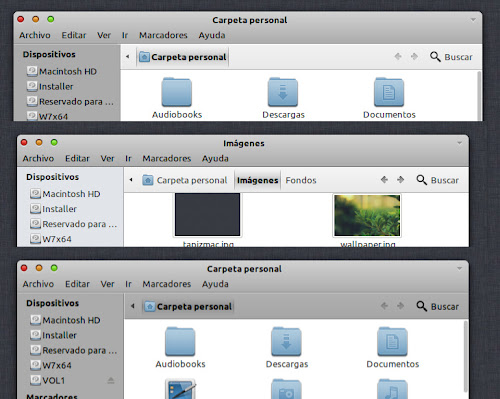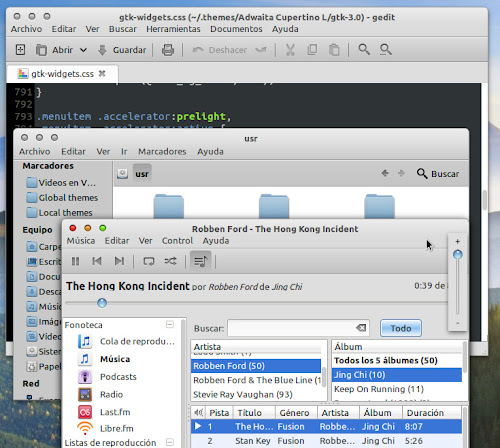Una delle cose che sicuramente non mancano in Linux sono i temi e set d’icone ecc difatti in rete troviamo moltissimi siti dedicati a questo. Tra i molti temi e set’icone presenti troviamo anche quelli che permettono di portare il look di altri sistemi operativi su Linux, oggi difatti vedremo il nuovo Adwaita Cupertino un tema e set d’icone che punta a portare il look di Mac Osx su Ubuntu o altre Distribuzioni con Gnome 3.
Adwaita Cupertino è una variante del tema di default di Gnome 3 creato per integrare alcune caratteristiche del tema di Mac Osx dai pulsanti ai colori principali ecc. Con il tema è disponibile anche il set d’icone dedicata il quale porta le classiche icone di Mac riviste e adattate per le applicazioni di Gnome.
Ecco come installare Adwaita Cupertino su Ubuntu 11.10 e 12.04:
Adwaita Cupertino è una variante del tema di default di Gnome 3 creato per integrare alcune caratteristiche del tema di Mac Osx dai pulsanti ai colori principali ecc. Con il tema è disponibile anche il set d’icone dedicata il quale porta le classiche icone di Mac riviste e adattate per le applicazioni di Gnome.
Ecco come installare Adwaita Cupertino su Ubuntu 11.10 e 12.04:
Installare il nuovo tema e set d’icone è molto semplice per prima cosa verifichiamo di aver già presente nella nostra home le cartelle .themes e .icons (di default sono nascoste) per farlo basta digitare da terminale:
cd
mkdir ~/.themes
mkdir ~/.icons
a questo punto possiamo installare il tema e set d’icone Adwaita Cupertino per farlo sempre da terminale digitiamo:
cd
wget http://dl.dropbox.com/u/53319850/Ubuntu_Themes/Adwaita-Cupertino.tar.gz
wget http://dl.dropbox.com/u/53319850/Ubuntu_Icons/Faenza-Cupertino.tar.gz
tar -xzvf Adwaita-Cupertino.tar.gz -C ~/.themes
tar -xzvf Faenza-Cupertino.tar.gz -C ~/.icons
ora basta avviare Gnome Tweak Tool o Ubuntu Tweak e selezionare il nuovo tema e set d’icone.
Ecco altri 2 screen del tema Adwaita Cupertino: